Jak odstranit duplikáty v iTunes pomocí výchozích způsobů
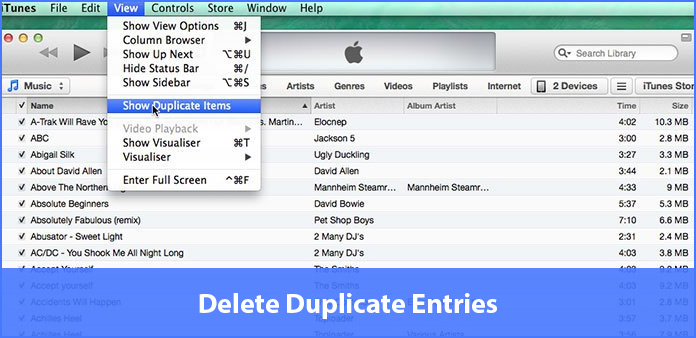
Duplikáty v aplikaci iTunes jsou pro vás opravdovou bolestí. Duplicitní soubory v iTunes nejsou jen odpadním místem iCloud a zpřísňují vyhledávání, ale také způsobují opakované přehrávání zvukových souborů nebo video souborů. Co by mělo být nejlepším řešením pro odstranění duplicit v aplikaci iTunes nebo dokonce v budoucnu zabránit duplicitním souborům z iTunes? Článek vysvětluje nejlepší způsob odstranění duplicit v iTunes bez nástrojů třetích stran.
Část 1: Jak zobrazit duplikáty v iTunes
Pokud se potřebujete zbavit duplicit v iTunes, měli byste vědět, jak nejprve ukázat duplicity v iTunes. Postupujte podle kroků k nalezení duplicitních souborů v iTunes.
- 1. Zkontrolujte duplicity v iTunes
- 2. Zobrazit duplikáty v iTunes
Mac: Když spustíte aplikaci iTunes počítače, můžete zvolit možnost "Zobrazit" a zvolit položku "Zobrazit duplicitní položky".
Windows: Stiskněte klávesy "Control" a B na klávesnici pro otevření panelu menu iTunes. A pak si můžete vybrat "Zobrazit" z "Zobrazit duplicitní položky".
Když seskupujete hudební soubory nebo soubory videa, najdete iTunes podle názvu nebo umělců k seskupení položek dohromady. U více verzí stejných multimediálních souborů můžete zadat klávesu "Alt" nebo "Option" klávesy Mac nebo "Shift" systému Windows a poté zvolit možnost "Zobrazit" v části "Zobrazit výtažné duplicitní položky". Může vám pomoci najít duplikáty se stejným jménem, umělci a alby.
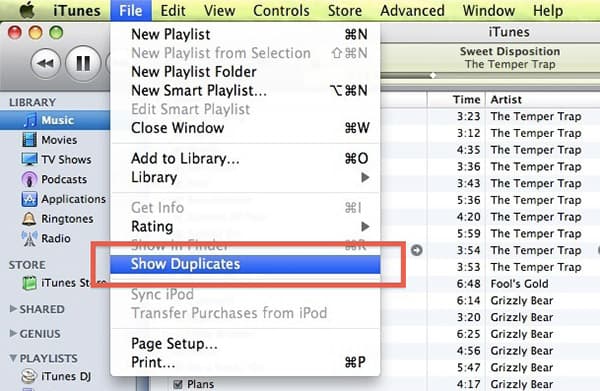
Část 2: Jak odstranit duplicity v iTunes automaticky
Když vyhledáte duplicitní hudbu, můžete posoudit další informace, například čas, datum vydání nebo žánr, který vám pomůže určit požadovaný soubor. Sloupec iCloud Music Library a Kind jsou také důležité aspekty, které vám pomohou rozhodnout se o duplicitách, které byste měli odstranit.
- 1. Jakmile se rozhodnete, můžete vybrat duplicitní soubor, který chcete smazat.
- 2. Stejně jako u počítače Mac můžete zvolit tlačítko "Upravit" na panelu nabídek a kliknout na duplicitní soubor "Odstranit" iTunes. Pokud jde o systém Windows, klepnutím na tlačítka "Ovládací" a "B" otevřete lištu nabídek iTunes a poté vyberte možnost Smazat.
- 3. Poté můžete klepnutím na tlačítko Hotovo odstranit duplicity v iTunes.
Nakonec můžete iTunes uspořádat jako svůj požadavek nyní. Pokud jste však omylem odstranili některé duplikáty, měli byste také přidat hudbu do iTunes.
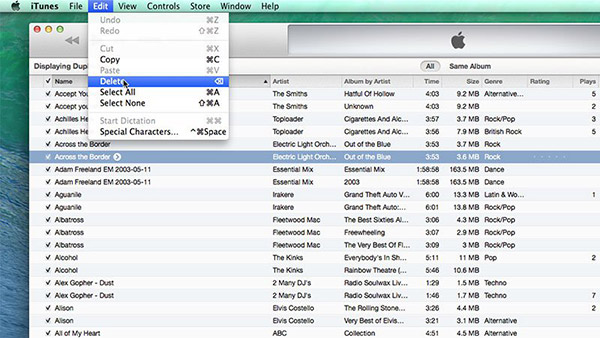
Část 3: Jak zabránit importu duplicitních skladeb v iTunes
Co se týče hudebních souborů, iTunes 11 poskytuje pěkné řešení, které brání aplikaci iTunes 11 importovat duplicitní soubory v iTunes. Postupujte podle pokynů pro správné spravování souborů iTunes.
- 1. Spusťte software iTunes a vyberte možnost "Preference".
- 2. Vyberte možnost "Upřesnit".
- 3. Zaškrtněte políčko "Udržovat složku Media iTunes Media".
- 4. Ujistěte se, že soubory "Kopírovat" do složky iTunes Media Folder při přidávání do Knihovny mají zaškrtnutí.
- 5. Zvolte varovné okno Obnovit vše a klikněte na tlačítko "OK" pro odstranění duplicitních skladeb v iTunes.
Výše uvedená řešení jsou způsoby odstranění duplicit v programu iTunes bez softwaru třetí strany. Ale když odstraníte duplicitní skladby v iTunes, měli byste věnovat zvláštní pozornost vybraným souborům. Jinak byste měli najít metodu přenos hudby z iPodu do iTunes s několika kliknutími s Tipard iPhone Transfer Ultimate.
Vzhledem k tomu, že horký software poskytuje prefektivní řešení pro odstranění duplicit v programu iTunes, stejně jako pro uložení hudby bez iTunes, můžete snadno spravovat soubory svého iPhone nebo jiných zařízení pomocí softwaru all-in-one.







